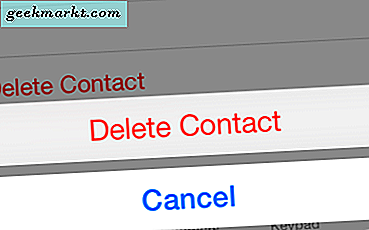I fjor erstattet Apples iPhone X den gamle hjemmeknappen med et mer effektivt gestbasert navigasjonssystem. Og kort tid etter flyttet også OEM-er som Samsung, OnePlus, Xiaomi, Realme, fra standard tre-knappsoppsett til Gest Navigation. Imidlertid, hvis du bruker Stock Android, kan du gå glipp av gestnavigering. Det viser seg at du ikke trenger å bytte smarttelefon eller vente på Android Q, bare for å oppleve disse funksjonene. Jeg har laget en liste over åtte beste navigasjonsapps for gest for Android som vil erstatte ditt eksisterende layout med tre knapper på hvilken som helst Android-telefon. La oss komme i gang.
Før vi begynner
De fleste av disse appene kan ikke skjule den nederste navigasjonsfeltet fra telefonen din, og du trenger enten tilgang til root eller bruk ADB for å skjule navigasjonsfeltet. Hver av de følgende appene har en annen måte å fjerne navigasjonslinjen fra bunnen, som du finner i appens innstilling. Men generelt må du følge dette trinnet.
- Aktiver utviklermodus på Android
- Aktiver USB-feilsøking på Android
- Installer ADB på PCen
- Koble telefonen til PC via USB
- Kjør en ADB-kommando
Gesture Navigation Apps for Android
1. Samsung Galaxy OneUI navigasjonsbevegelser
Appen har en misvisende tittel, men den fungerer bra. I stedet for knapper, tilbyr den striper med små prikker på de tre sidene av skjermen. Hver knapp kan samhandle med tre typer bevegelse; Sveip, hold og sveip og hold. Du kan legge til opptil 10 knapper på hver side som kan tilby en latterlig mengde snarveier. Og hvis du ikke liker prikker som vises på skjermen hele tiden, kan du trykke en gang på stripen for å skjule den midlertidig eller minimere synligheten og holde den gjennomsiktig.
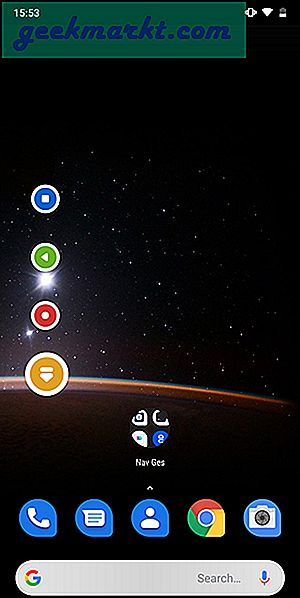
Appen krever tilgjengelighetsrettigheter for å fungere skikkelig. Den kan også fungere uten å skjule navigasjonslinjen, da den ikke forstyrrer knappene. Det er noen få premiumhandlinger som du kan knytte til knappene etter opplåsing gjennom kjøp i app for rundt $ 2.
Installer Samsung Galaxy OneUI Gestures
2. Bytt raskt
Swiftly Switch er en annen populær app som erstatter den eksisterende navigasjonsfeltet og gir deg en helt ny måte å navigere på Android på. I motsetning til den forrige appen, tilbyr Swiftly Switch mange flere funksjoner og snarveier som du kan utføre med et enkelt sveip. Du kan aktivere verktøylinjen i tre kanter og tilpasse listen over tilgjengelige alternativer fullt ut.
Lese: Beste apper for tankekartlegging for Android
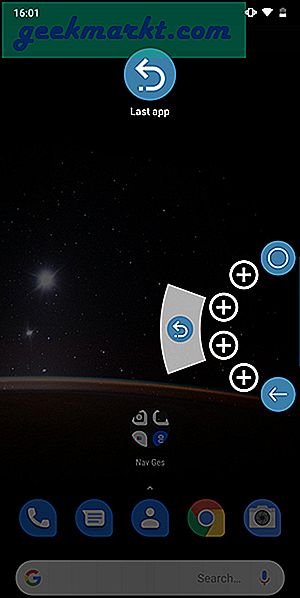
Verktøylinjen kan utløses fra den angitte posisjonen på siden, og du kan tilpasse bredde, høyde, farge og handlinger. Den støtter opptil 6 forskjellige handlinger som dukker opp i en halvcirkel (som app for pie-kontroller). Du kan sveipe til et av elementene for å utløse den tilknyttede handlingen. Hvis du sveiper lenger, kan du utløse raske handlinger som visningsvarsler, siste app, snarveier osv.
Swiftly Switch kan tilby mye funksjonalitet mens du bytter ut din eksisterende navigasjonslinje med tre knapper.
Installer Swiftly Switch
3. Flytende navigasjonsbevegelser
Fluid Navigation Gestures er det nærmeste samsvaret med iPhone X- eller MIUI-gestkontroller. Det tilbyr navigasjonsbevegelser fra seks punkter på skjermen. To på undersiden av hver side og fire på nederste kant av skjermen. Hvert punkt kan utføre to handlinger ved hjelp av sveip og sveip og hold bevegelse. Du kan tilordne navigasjonsknapper, handlinger, apputløsere osv. Som bevegelser med denne appen. Imidlertid er noen av handlingene og alle appene låst bak en lønnsmur som du kan låse opp for $ 0,99.
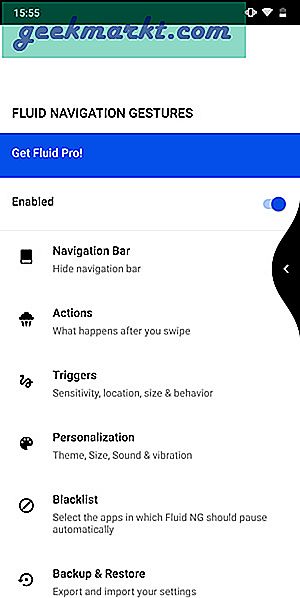
Du kan tilpasse animasjonene, fargen, størrelsen og vibrasjonen i pro-versjonen. Det kan lagre og eksportere tilpassede innstillinger for fremtidig bruk. Appen anbefaler deg å skjule navigasjonsfeltet ved hjelp av ADB-kommandoene gitt i appen. Du kan følge trinnene ovenfor eller i appen for å skjule navigasjonsfeltet.
Installer flytende navigasjonsbevegelser
4. Quickify
Det var en funksjon som aldri kom til rampelyset, tilpassede tegnebevegelser på skjermen. Quickify bringer bevegelsene tilbake til Android der du kan utløse apper, ringe, sende tekster og til og med åpne lenker til nettstedet.
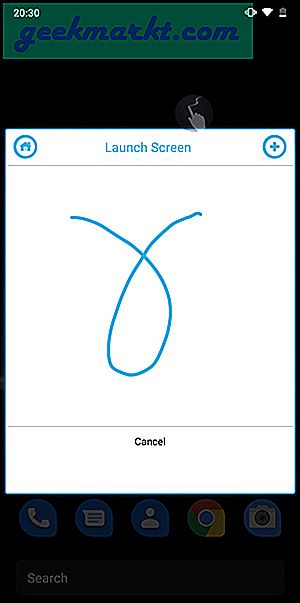
Appen er veldig enkel, du mater inn dine tilpassede bevegelser, og appen utløser handlingen som er knyttet til den. Gå til appen, trykk på + -knappen øverst til høyre og tegne gesten din. Deretter kan du tildele en handling så er du ferdig. Appen viser et svevende ikon som åpner tegneområdet, og du kan tegne gesten. Du kan justere ikonstørrelse, gjennomsiktighet og posisjon fra innstillingene.
Det er en flott app for raskt å få tilgang til apper og innstillinger som vil ta betydelig mer tid hvis du skulle få tilgang til den på den tradisjonelle måten. Quickify er gratis og har annonser.
Installer Quickify
5. Navigasjonsbevegelser
Navigation Gestures er utviklet av noen fantastiske folk på XDA, og tilbyr en annen type navigering. Den er løst basert på Googles Pill Navigation, men har mye mer funksjonalitet. Pillen sitter praktisk nederst, og du kan tilordne forskjellige handlinger til kraner og sveip.
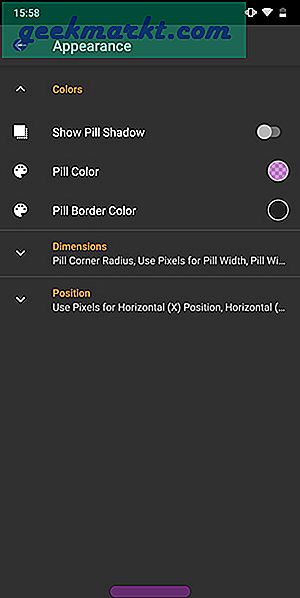
Du kan til og med dele pillen i tre deler, noe som gjør pillen gjennomsiktig og gir enda mer funksjonalitet til hver seksjon. Tilordne forskjellige handlinger, navigasjonssnarveier, mediasnarveier og apper til å sveipe og trykke på pillen. Hvis du bestemmer deg for å beholde pillen, kan du også tilpasse utseendet. Du kan endre farger, radius, posisjon, kantlinje og alle ni meter.
Premium-handlingene og utløserne er tilgjengelige som et tillegg som du kan kjøpe for $ 1,99 fra Play Store. Navigasjonsbevegelser er et must for kraftbrukere.
Installer navigasjonsbevegelser
6. Nova Launcher Prime
Nova Launcher er en av de bedre bærerakettene der ute. Den har en fullstendig tilpassbar startskjerm, appskuff, mapper osv. Du kan endre utseendet og følelsen til startprogrammet og til og med bruke en mørk modus. Hvis det ikke var nok, får du også bevegelser som gjør det enda bedre.
Slik har jeg satt en gest på Nova launcher prime.
- Sveip opp - App-skuff
- Sveip ned - Varsling
- Dobbelttrykk - Sov
- To fingre sveiper ned - utvid varsel
Les også: Hvordan bruke en iPhone som mus for Mac
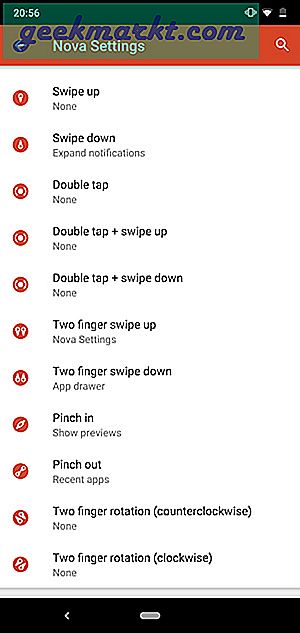
Du kan angi egendefinerte utløsere og handlinger som vil utløses hver gang du lager en gest på startskjermen. Du kan sveipe ned for å vise varsler, klemme inn for å vise forhåndsvisning, klemme ut for Nyheter osv. Den har totalt 11 unike bevegelser som alle kan tilpasses.
I motsetning til andre apper i denne listen, blir denne appen betalt, men betaler bare en dollar for alle de søte bevegelsene. Det er verdt hver krone.
Installer Nova Launcher Prime
7. Fingeravtrykkbevegelser
Fingeravtrykkbevegelser bringer Google Pixel fingeravtrykkskannerbevegelser til alle enheter. Selv om det ikke er noe som Pixel-funksjonen, får det fortsatt noen ting riktig. Denne appen har ikke mange utløsere, da den er begrenset til maskinvarefunksjonene til fingeravtrykkssensoren. Du kan tilordne en handling eller en app for å enkelt trykke og sveipe raskt på fingeravtrykket.
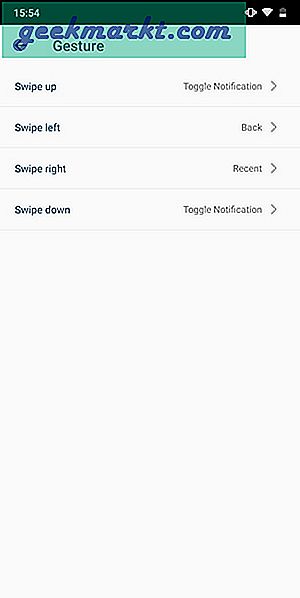
Appen inneholder to API-er, en for Pixel-enheter og en annen for resten av enhetene. Hvis du har en Nexus eller en Pixel-enhet, vil den tilby helt andre bevegelser. Du kan bruke fingeravtrykksleseren på telefonen din til å sveipe opp, ned, venstre og høyre, men du får ikke noe alternativ for trykk.
Appen fungerer bra, og jeg hadde ingen problemer med enhetene jeg testet den på. Appen er gratis og har noen annonser som du kan fjerne for $ 1,49.
Installer fingeravtrykkbevegelser
8. T Sveip bevegelser
Denne neste appen er designet med tanke på funksjonshemmede. Den har til hensikt å erstatte navigasjonsfeltet med kantbevegelser der du kan utløse handlinger med en, to og tre fingre. Du kan angi en gestelinje på hver side av skjermen og tildele lyd og vibrasjon slik at den gir deg tilbakemelding hver gang en vellykket gest blir registrert.
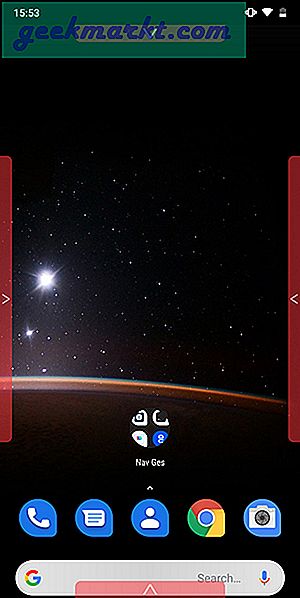
Du kan tilordne systemhandlinger, snarveier og apputløsere på bevegelsene. Appen viser en stolpe på toppen av alle appene, slik at brukerne får en god ide om hvor gestområdet ligger på skjermen. Du kan imidlertid justere fargen, justeringen, størrelsen og opasiteten til sidelinjene.
Appen har også en betalt versjon som tilbyr noen ekstra funksjoner. T Swipe er en flott app for alle som vil bli kvitt navigasjonsknappene.
Installer T Sveipebevegelser
9. Aktiver bevegelser på Android Q
Google kunngjorde Android Q beta 3 som implementerer full gestusnavigasjon, noe som betyr at du kan fjerne knappene og navigere ved hjelp av bevegelser. Dette vil spare mye eiendom på skjermen ved å erstatte den tykke navigasjonsfeltet med en slank nesten usynlig stang som sitter på bunnkanten for å gi deg en referanse. Det er enkelt å navigere med bevegelser, du kan gå hjem ved å sveipe opp, åpne siste ved å sveipe opp og holde til du føler haptisk tilbakemelding. Sveip fra sidekantene for å gå tilbake.
Du kan slå på funksjonen ved å følge disse trinnene. Innstillinger> System> Bevegelser> Systemnavigasjon> Full gestal navigasjon.
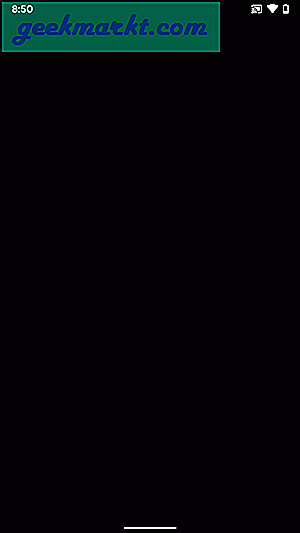
Gesture Navigation Apps for Android
Dette var noen av de beste Gesture Navigation-appene for Android som ville gjøre navigasjonsknappene foreldet. Hver app tilbyr noe unikt, og du kan installere en hvilken som helst app for å dra nytte av bevegelsene. Fluid Navigation Gestures, Full-Screen Gestures og MIUI Gestures tilbyr lignende stilbevegelser og animasjoner, men tilbyr kontrasterende funksjoner. Fingerprint Gestures tilbyr en unik måte å navigere på med fingeravtrykkssensoren. Navigasjonsbevegelser bruker en pille for å navigere. Fortell oss hvilken Gesture Navigation-app du vil prøve, eller hvis du har en bedre app, så fortell oss i kommentarene nedenfor.